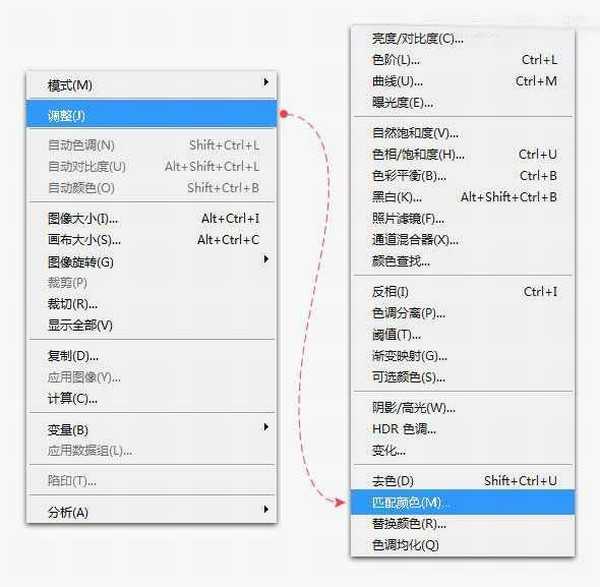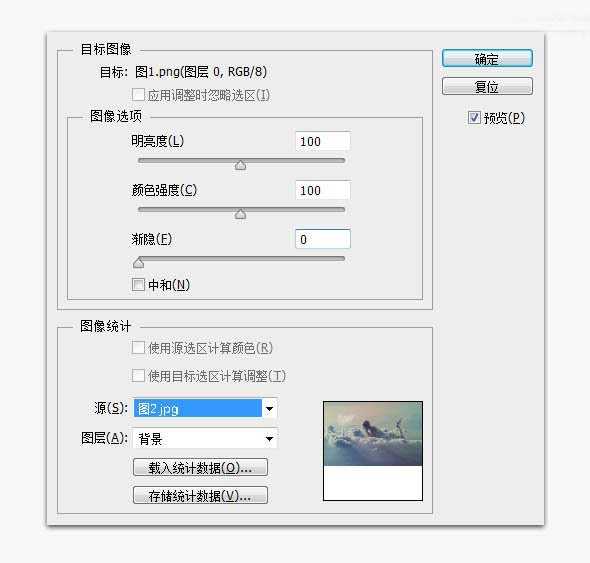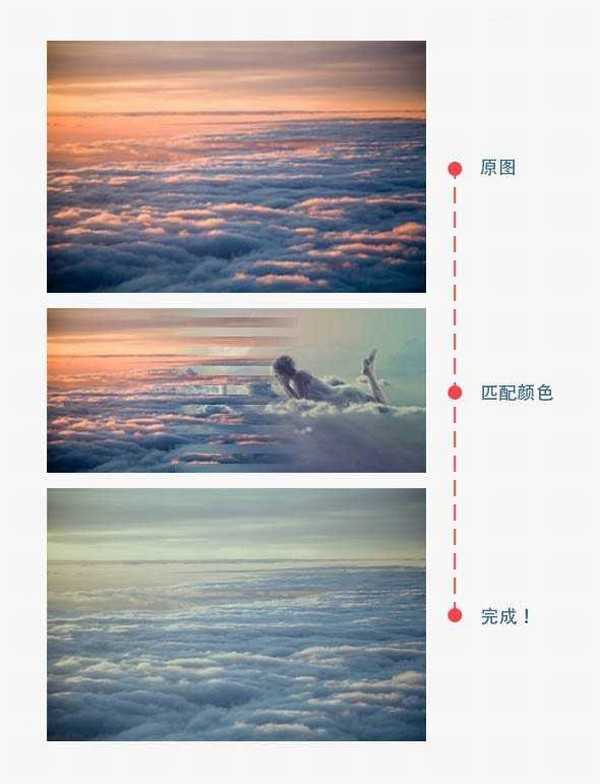本教程主要使用Photoshop巧用匹配颜色快速给照片换色,匹配颜色用来调色是极快的,不过处理之前需要先找一张自己喜欢的图片,尤其是颜色方法自己喜欢的那种。然后直接用匹配颜色一步把颜色换过来。喜欢的朋友让我们一起来欣赏吧。
原图
最终效果
不知道大家有没有遇到过自己有一张照片,但是不喜欢这个颜色,然后找到另一张颜色很好看的图想替换颜色的想法。比如以前在学校画小图又怕自己颜色配不好,于是拿大师的图来吸颜色画之类的。但是照片不是画出来的。怎样才能将一张图的颜色复刻到另一张图上面呢?
1、打开你希望匹配的两张图像(在同一文件不同图层或者不同文件皆可)。
2、选择需要变化的图像,然后选择“图像→调整→匹配颜色”。
3、这时会弹出匹配颜色弹窗。在最下方“源”的下拉菜单中找到需要的颜色的图片,选择图片后出现了可选择的“图层”下拉列表框。你可以从要匹配的其颜色的源图像中选取图层。如果要匹配源图像中所有图层的颜色,那么选择选择“合并的”命令就可以了。这里因为我们的图像都是单个背景图层,所以“图层”菜单中只能选择“背景”命令。
4、同时你可以调整图像选项里面的亮度和颜色强度来调整颜色画面。按确定就可以完成颜色匹配了。
最终效果:
使用Photoshop巧用匹配颜色快速给照片换色是不是很方便呢?谢谢阅读,希望能帮到大家,请继续关注,我们会努力分享更多优秀的文章。
RTX 5090要首发 性能要翻倍!三星展示GDDR7显存
三星在GTC上展示了专为下一代游戏GPU设计的GDDR7内存。
首次推出的GDDR7内存模块密度为16GB,每个模块容量为2GB。其速度预设为32 Gbps(PAM3),但也可以降至28 Gbps,以提高产量和初始阶段的整体性能和成本效益。
据三星表示,GDDR7内存的能效将提高20%,同时工作电压仅为1.1V,低于标准的1.2V。通过采用更新的封装材料和优化的电路设计,使得在高速运行时的发热量降低,GDDR7的热阻比GDDR6降低了70%。
更新动态
- 小骆驼-《草原狼2(蓝光CD)》[原抓WAV+CUE]
- 群星《欢迎来到我身边 电影原声专辑》[320K/MP3][105.02MB]
- 群星《欢迎来到我身边 电影原声专辑》[FLAC/分轨][480.9MB]
- 雷婷《梦里蓝天HQⅡ》 2023头版限量编号低速原抓[WAV+CUE][463M]
- 群星《2024好听新歌42》AI调整音效【WAV分轨】
- 王思雨-《思念陪着鸿雁飞》WAV
- 王思雨《喜马拉雅HQ》头版限量编号[WAV+CUE]
- 李健《无时无刻》[WAV+CUE][590M]
- 陈奕迅《酝酿》[WAV分轨][502M]
- 卓依婷《化蝶》2CD[WAV+CUE][1.1G]
- 群星《吉他王(黑胶CD)》[WAV+CUE]
- 齐秦《穿乐(穿越)》[WAV+CUE]
- 发烧珍品《数位CD音响测试-动向效果(九)》【WAV+CUE】
- 邝美云《邝美云精装歌集》[DSF][1.6G]
- 吕方《爱一回伤一回》[WAV+CUE][454M]